win8.1如何恢复出厂设置
发布时间:2017-05-11 11:30
相关话题
有时候,我们使用win8.1电脑会遇到想要恢复出厂设置的问题,许多用户不知道怎么办,那么该如何解决win8.1恢复出厂设置这个难题呢?下面是小编收集的关于win8.1恢复出厂设置的步骤,希望对你有所帮助。
win8.1恢复出厂设置的步骤
打开电脑后,将鼠标移到电脑的右下角不动直到弹出包含“设置”的菜单框出现。
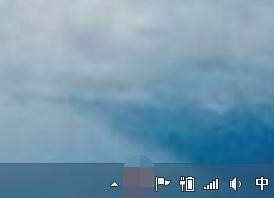
选中菜单框中的最下方的“设置”图标,进入下一步。

接着,可以看到新弹出最下方“更改电脑设置”并点击它。
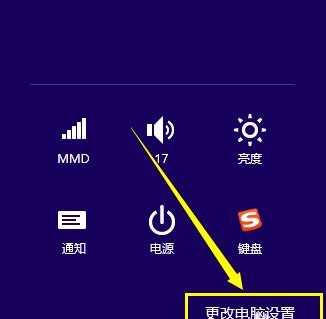
然后,再选中新界面中的“更新或恢复”,再到下一步。
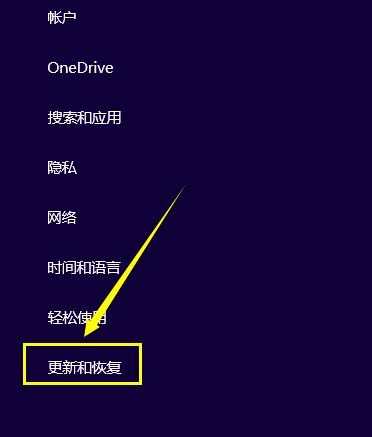
紧接着,可以看到“更新或恢复”界面中的“恢复”,点击“恢复”即可。
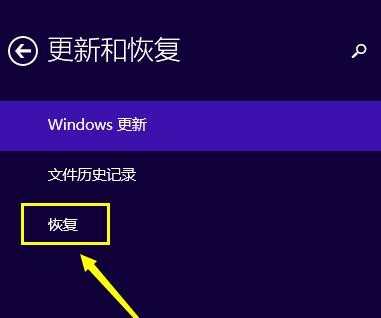
接着,会出现三种恢复方式。选择自己要的效果,点击“开始”或“立即重启”,电脑就开始运行了。(到了这一步,要谨慎选择哦,要不然电脑中东西就损坏了,无法复原。恢复出产设置之前有必要对电脑进行备份)
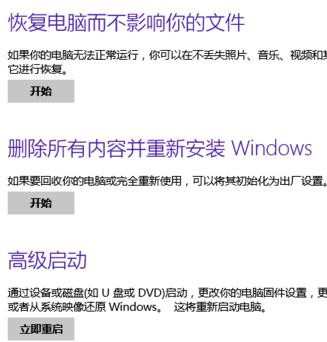

win8.1如何恢复出厂设置的评论条评论